Abrís un archivo nuevo con una capa de tamaño: 800x600 para que sea más largo que ancho.
Imágenes utilizadas
CAPA: Modelo
No hace falta quitar el fondo. Pintaremos más tarde encima (excepto en el rostro) para darle el toque verde.
CAPA: Mariquita
Le quitamos todo el fondo, dejando solo al animal. Escalamos la capa a 120x160.
CAPA: Roja
Esta imagen necesitará que le quitemos casi todo el contorno, ya que solo queremos la flor. Una vez hehco esto la duplicamos y le cambiamos el nombre a la capa. Teñiremos de azul la otra flor para tener la planta de la imagen.
CAPA: Azul
CAPA: Enredadera001
Le quitamos todo el tablón de madera y duplicamos la imagen. A la otra capa le ponemo: Enredadera 002.
CAPA: Libelula
Ncesitaremos quitarle el contorno. No es exactamente igual que en la imagen pero servirá.
CAPA: Araña 1 y 2
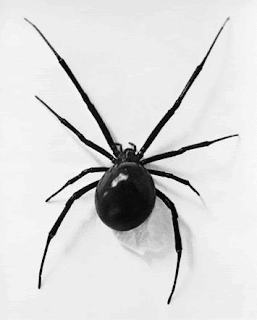
Tan solo hemos de quitar lo blanco y la sombra. Después dividiremos la capa. Escalaremos ambas imágenes a 120 aprox. con que pongáis este primer dato y tengáis enlazados los pixeles es más que suficiente.
PASO A PASO
Primero creamos la capa fondo (transparente) y la pintaremos con un verde oscuro (223d0d). Ahora necesitamos la imagen de una modelo rubia y que este mirando a la cámara, por los ojos no hay problema porque se pueden retocar. Una vez la he encontrado solo puedo decir que es casi perfecta, lástima que no lleve el pelo rizado jejeje.
Todas las cosas irán en capas diferentes: Mariposa, Modelo , Roja, Libelula y araña. Debajo de cada imagen tenéis descrito que hay que hacer con cada una, para evitar liarnos.
Bien ahora con todas las imágenes hemos de conseguir un collage parecido a esto:
Quizás necesitáis añadir alguna capa más de enredadera para dar más efecto o encoger/agrandar alguna imagen, por eso creo que os puede ser muy útil:
Una vez tengamos esto pasaremos al trabajo más divertido: Dar forma a nuestro fotomontaje.
Primero creamos encima de la capa Modelo, una capa transparente para dar más luz y color a los ojos. L llamaremos: Ojos. El pincel tendrá de color el azul celeste (22eee8) y la capa estará en modo Tono, para evitar que sea un azul demasiado chillón. Para conseguir más blancura en los bordes de los ojos, creamos una capa nueva: Blanquear, usaremos un pincel blanco y la capa estará en modo Claridad Suave.
Bien ya tenemos los ojos, pero nos faltará conseguir esta textura y esos labios tan rojos. Para ello creamos en transparente una capa nueva con el nombre: Labios y nos ponemos con un pincel rojo. La capa estaré en modo: Ennegrecer con opacidad 78.
Opcional: Si queréis podéis hacerle los ojos más grandes a la modelo con el modo licuar. Para licuar solo tenéis que ir a filtro/distorsión/iwarp y poner: Crecer, 40 de deformación y unos 30 de cantidad.
Ahora es el turno de dar uso al fondo verde. Borraremos el contorno de la modelo con cuidado y luego le añadiremos las luces. Crearemos una capa llamada: Sombra. Estará en modo Solapar y nos permitirá dar más oscuridad a los bordes. Pintáis en negro los bordes de la capa y le ponéis un filtro de desenfoque gaussiano para expandir la sombra y difuminar el fondo.
Creamos 3 capas nuevas, la primera en modo solapar. La primera será para dar más tonalidad verde en el contorno de la chica, usaremos el pincel y un verde claro. Aquí no hace falta pintar la cara.La segunda será en modo multiplicar, en este caso el pincel es para la cara y de color blanco.
Finalmente la última es en modo Solapar y se trata de pintar de negro el ojo de la chica (entre la pestaña y la ceja, el parpado) y de verde medio debajo del ojo. Después lo difuminas un poco con desenfoque gaussiano y listo.
Otro consejo es dar más luminosidad a la mariquita. Es uno de los elementos que más me ha gustado retocar. Para mí la más realista de todas.
Problemas que me he encontrado:
- El Cabello era liso en vez de ondulado, le faltaba volumen en la parte de arriba.
-La luz de fondo entre amarilla y verde la podría haber conseguido con photoshop, pero todavía con el gimp no encuentro bien las herramientas, y al final no he dado con la iluminación adecuada.
-Que el pelo estaba difuminado y no lograba profundidad.
-Que no he encontrado nada parecido a la enredadera (me recuerda a las habicuelas mágicas) y no he conseguido transmitir ese encanto en la imagen.
Intentar intregar lo mejor posible los elementos con el entorno para conseguir más realismo. Yo la verdad como no tengo mucha practica no he conseguido nada parecido ni por asomo, pero me parece una buena motivación para seguir usando programas de diseño, y aparender a manejar la herramienta correctamente. Todo es cuestión de ponerse. Quizás ahora después cuelgo algún tutorial más, depende de lo que se me ocurra.
En la primera imagen aún no he aumentado los ojos.
Este es el resultado final.
Mucha suerte y cualquier duda la comento.






No hay comentarios:
Publicar un comentario